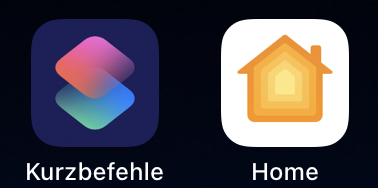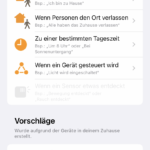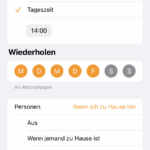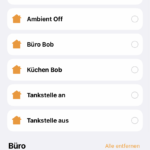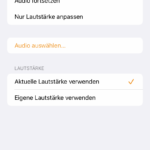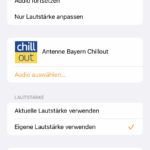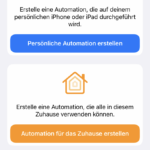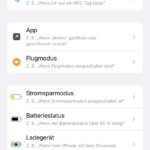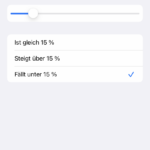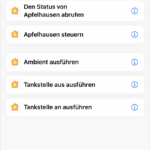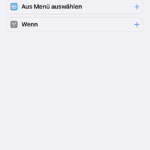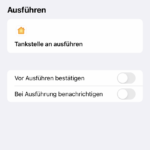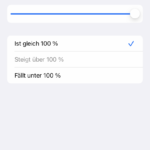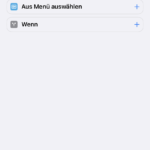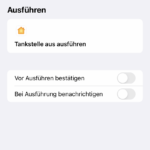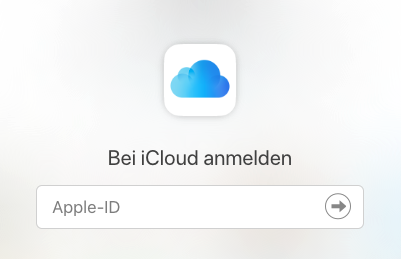Nachdem es wirklich lange ruhig war auf diesem Kanal, dachte ich, dass ich mal wieder einen kleinen Beitrag schreiben muss.
Lange hab ich überlegt, ob ich weiterhin immer nur den letzten “heißen Scheiß” aus der Apple- und Social Media-Welt zusammen fasse, oder mal ab und an einen kleinen Beitrag “aus dem Leben” poste.
Da ich gerade noch am Schreibtisch sitze und mein Zimmerbrunnen läuft, möchte ich zum Einstieg mit einem kleinen Beitrag bzgl. Automatisierung starten.
Ich zeige euch, was ich mit zwei Meross-Steckdosen zu Hause anstelle und auf welche Kurzbefehle ich so abfahre. Zu den Kurzbefehlen wird es aber einen separaten Beitrag geben.
Bekanntermaßen gibt es im iOS mittlerweile die Möglichkeit, Kurzbefehle zu kreieren. Und auch persönliche Automatisierungen sind dadurch möglich. Und dazu lässt sich das ganze auch mit der Home App komibinieren.
Wie läuft das ganze ab? Hier mal ein kleiner vereinfachter Ablauf
- in der Home App wird zunächst ein „Neues Zuhause“ eingerichtet
- dann werden Räume (z. B. Büro) eingerichtet
- alternativ kann man auch zuerst das Gerät in der Home App einlesen und dann den Raum einrichten
- Wenn Gerät & Raum eingerichtet ist, kann man das Gerät über die Home App steuern
Ein HomePod (mini) landet auch direkt in der Home App. Diese kann man dann auch direkt einem Raum zuordnen.
Als nächstes kann man noch so genannte Szenen anlegen. Hierbei kann man verschiedene Geräte kombinieren.
Dann muss man die verschiedensten Geräte nicht einzeln anschalten, sondern per 1-click mehrere Geräte starten.
Soweit mal die grobe Theorie.
Was habe ich nun getan?
Ich habe mir HomeKit-fähige Meross-Steckdosen im Doppelpack gekauft. Eine der Steckdosen habe ich in meinem Büro verbaut. An diese Steckdose habe ich diesen wunderschönen Zimmerbrunnen angeschlossen.

Dazu habe ich noch einen HomePod mini auf dem Schreibtisch. Natürlich kann ich über Siri den HomePod mini starten und auch den Befehl für den Zimmerbrunnen geben.
Allerdings habe ich mir die Szene „Ambient“ erstellt. Wenn ich jetzt sage: „Hey Siri, Ambient“, startet mein Zimmerbrunnen und mein HomePod mini spielt den Radiosender Antenne Bayern Chillout. Das ist für mich ein cooles gechilltes Setup, wenn ich am Rechner sitze. Um das ganze zu automatisieren, habe ich jetzt über die App Kurzbefehle eine sogenannte Automation für mein Zuhause hinzugefügt.
So startet bei mir an Werktagen, sofern ich im Home Office sitze, einfach gegen 14:00 Uhr entspannt mein „Ambient-Szene“. Natürlich kann man die Szenen benennen, wie man möchte. Allerdings bin ich ein Freund von kurzen Namen, da ich das ganze dann auch per Sprache schneller starten kann. Wenn ich zum Beispiel nicht von zu Hause arbeite, sondern ins Büro fahren, dann startet die Automation nicht.
Die Automation habe ich wie folgt erstellt (ich zeig es anhand vom iPhone. Geht aber auch mit iPad oder Mac):
- In der Home-App auf den Punkt Automation und oben rechts auf das “+”
- den Punkt “Automation hinzufügen” wählen
- in meinem Fall ist es “Zu einer bestimmten Tageszeit”
- Dann die Tageszeit und die Tage wählen, an denen es wiederholt werden soll.
- Ich hab das ganze auch noch Personenbezogen gemacht. Wenn ich nicht im Home Office bin, soll das ganze natürlich nicht laufen
- Dann wird die Szene ausgewählt. Alternativ könnt ihr aber auch die HomeKit-Geräte (hier die Steckdose vom Zimmerbrunnen) und den HomePod mini wählen
- im zweiten Fall noch die Lautstärke anpassen und Radiosender wählen.
- Fertig
Als zweite Automatisierung habe ich die nächste Steckdose im Wohnzimmer eingebaut. Hier hab ich in „meiner Sessel-Ecke“ (mit einem restaurierten Ohrensessel aus den 70ern – noch von meinem Opa) ein kleines Sideboard, wo auch mein Anker-Qi-Ladegerät liegt. Dieses Ladegerät ist quasi DER Ablageort für mein iPhone, wenn ich in der Wohnung bin. So weiß ich immer, wo mein iPhone liegt. Für Nachrichten, Mitteilungen oder Anrufe habe ich ja noch meine Apple Watch am Handgelenk.
Damit aber das iPhone nicht sofort geladen wird, wenn ich es auf das Ladegerät lege, habe ich mir in diesem Fall eine sogenannte Persönliche Automation erstellt. Hier ist der Trigger für die Steckdose der Akkustand meines iPhone (wie gesagt, das iPhone liegt eigentlich immer auf der Qi-Ladestation, wenn ich zu Hause bin). Wenn also mein Akkustand unter die 15% fällt, wird durch die Automation die Steckdose gestartet.
Hier habe ich auch in der Home App zwei Szenen erstellt. Die erste ist Tanke an (hier wird die Steckdose aktiviert), und Tanke aus (hier das Gegenteil, die Steckdose wird abgeschaltet). Ok, genauer gesagt sind es zwei Automationen. Denn wenn der Akkustand die 100% erreicht hat, startet die zweite Automation (Tanke aus).
Diese Automation wird in der Kurzbefehle-App erstellt.
- Persönliche Automation erstellen
- In meinem Fall als Trigger den “Batteriestatus” wählen und auswählen, ab wann diese Automation starten soll
- Dann die Szene auswählen
- kleiner Tipp: “Vor Ausführen bestätigen” ausschalten. Sonst bringt das iPhone die Meldung, ob du die Automation starten möchtest. Falls das mitten in der Nacht passiert, bekommst du nichts mit und das iPhone ist am Morgen nicht geladen.
- Und das ganze wieder ausschalten, wenn das iPhone bei 100% ist
Der Unterschied zwischen einer Automation für dein Zuhause und einer persönlichen Automation ist recht schnell erklärt.
Die Automation für dein Zuhause wird allen Bewohnern, die der Home App zugeordnet sind, zur Verfügung gestellt. Hier können die Trigger z. B. Zeit gesteuert werden, oder personengebunden. Wenn z. B. alle Personen das Haus verlassen, werden beispielsweise alle HomePods deaktiviert.
Bei der persönlichen Automation ist dein Gerät (was mit deiner Apple-ID) verknüpft ist, der Trigger. In meinem Fall ist ja der Trigger für die „Tankstelle“ der Akkustand meines iPhones.
Ich hoffe, ich konnte euch einen kleinen Denkanstoß geben, was man in der Richtung alles anstellen kann. Da geht ja noch so viel mehr. Angefangen mit Leuchtmitteln, Rauchmelder, Gartenbewässerung, Rasenmäher-Roboter, Fenster-/Türen-Sensoren usw.
Wenn ihr noch Fragen habt, schreibt mir gerne. Wenn ihr Beratung braucht, oder Hilfe bei der Einrichtung, könnt ihr euch auch sehr gerne bei mir melden.